VICAR in MIFF konvertieren
Konvertieren Sie VICAR bilder in das MIFF Format, bearbeiten und optimieren Sie bilder online und kostenlos.

Die VICAR (Video Image Communication and Retrieval) Dateiendung ist ein spezialisiertes Rasterbildformat, das 1966 vom Jet Propulsion Laboratory der NASA entwickelt wurde, um Bilddaten von unbemannten Planetenmissionen zu verwalten und zu verarbeiten. Es unterstützt mehrdimensionale wissenschaftliche Daten wie spektroskopische, hyperspektrale und Radaraufnahmen und eignet sich für Weltraumforschung, biomedizinische Bildgebung und geologische Untersuchungen. Das Format enthält Metadaten zur Sicherstellung der Datenintegrität und Benutzerfreundlichkeit und ist mittlerweile Open Source.
Das Magick Image File Format (MIFF) ist ein plattformunabhängiges Format, entwickelt von John Cristy für ImageMagick, zur Speicherung von Bitmap-Bildern. MIFF unterstützt umfangreiche Metadaten wie Bildfarbprofile, Kommentare und Urheberrechtsinformationen, wodurch es vielseitig für verschiedene Anwendungen einsetzbar ist. Besonders nützlich ist MIFF in der Bildverarbeitung und -konvertierung, da es mehrere Bildformate wie JPEG, TIFF und PNG verarbeiten kann. Die Geschichte von MIFF reicht bis zu seiner Entstehung als Teil des ImageMagick-Toolkits zurück, das weltweit für die Bildbearbeitung auf verschiedenen Plattformen genutzt wird.
Laden Sie eine VICAR bild durch Ziehen in den Upload-Bereich hoch.
Wählen Sie Anpassungsoptionen für die VICAR zu MIFF Konvertierung und klicken Sie auf Konvertieren.
Nach Abschluss der MIFF Konvertierung klicken Sie auf Download, um die Datei abzurufen.
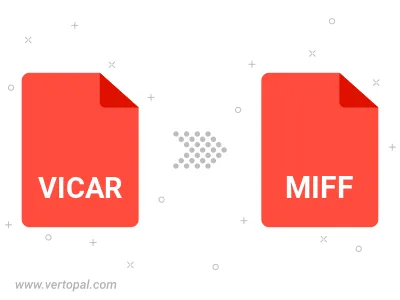
Führen Sie Vertopal CLI Befehle aus, um VICAR bild in MIFF bild umzuwandeln.